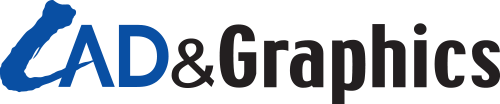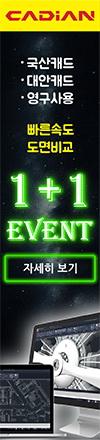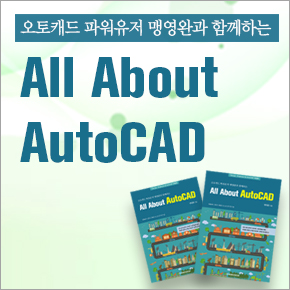솔리드웍스 포토뷰 360 활용 팁 Ⅰ
지난 호까지 3회에 걸쳐 솔리드웍스의 렌더링 프로그램인 비주얼라이즈(SOLIDWORKS Visualize)의 활용 팁에 대해 소개했다. 이번 호에서는 솔리드웍스의 두 번째 렌더링 프로그램인 포토뷰 360(PhotoView 360) 도구의 활용 팁에 대해 소개하고자 한다. 회사 로고나 제품 이미지 등을 모델링에 삽입하고, 특수 재질과 색상을 변경하는 등 다양한 옵션을 변경하는 방법에 대해 살펴보자.
■ 원동현 | 솔리드웍스 교육 전문가로 활동하며 고등학생, 대학생, 재직자 교육을 통해 솔리드웍스를 가르치고 있다. 솔리드웍스 한국 공식 유저그룹 SWUGN KOREA의 리더로 2만 8000여명 규모의 솔리드웍스 온라인 커뮤니티를 운영하고 있으며, 8권의 솔리드웍스 교재 ‘Play! SOLIDWORKS’ 시리즈를 출간하였다.
이메일 | DNTRLSP24@NAVER.COM
홈페이지 | www.SWUGN.kr
포토뷰 360 도구의 활성화와 옵션 설정하기
포토뷰 360 프로그램을 사용하기 위해 가장 먼저 해야 할 일은 애드 인 옵션에서 프로그램을 활성화해 주는 것이다. 메뉴바 → 도구 → 애드인 항목을 실행하고 포토뷰 360 옵션에 체크해 주면 <그림 1>과 같이 렌더링 도구 탭이 도구모음에 표시된다.
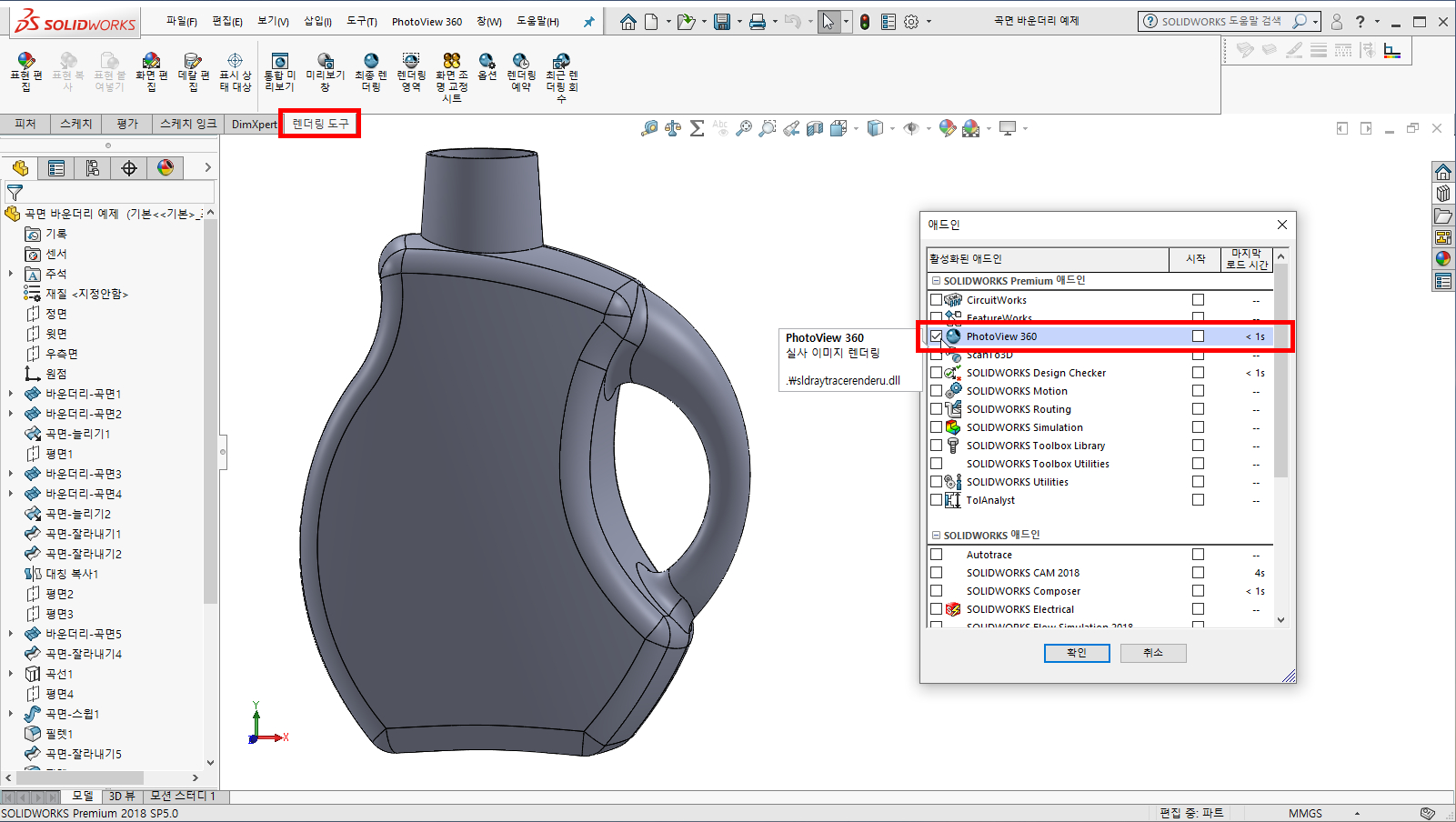
그림 1. 포토뷰 360 도구의 활성화
렌더링 결과물의 품질을 높이기 위해 <그림 2>와 같이 옵션을 변경해 준다. 이 때, 동적 도움말 항목을 체크하면 각각의 옵션에 대한 미리보기 설명을 함께 살펴볼 수 있다. 옵션 창에서 이미지 크기와 최종 렌더링 품질, 그리고 직접 화선(빛반사 옵션) 옵션을 변경해 준다.
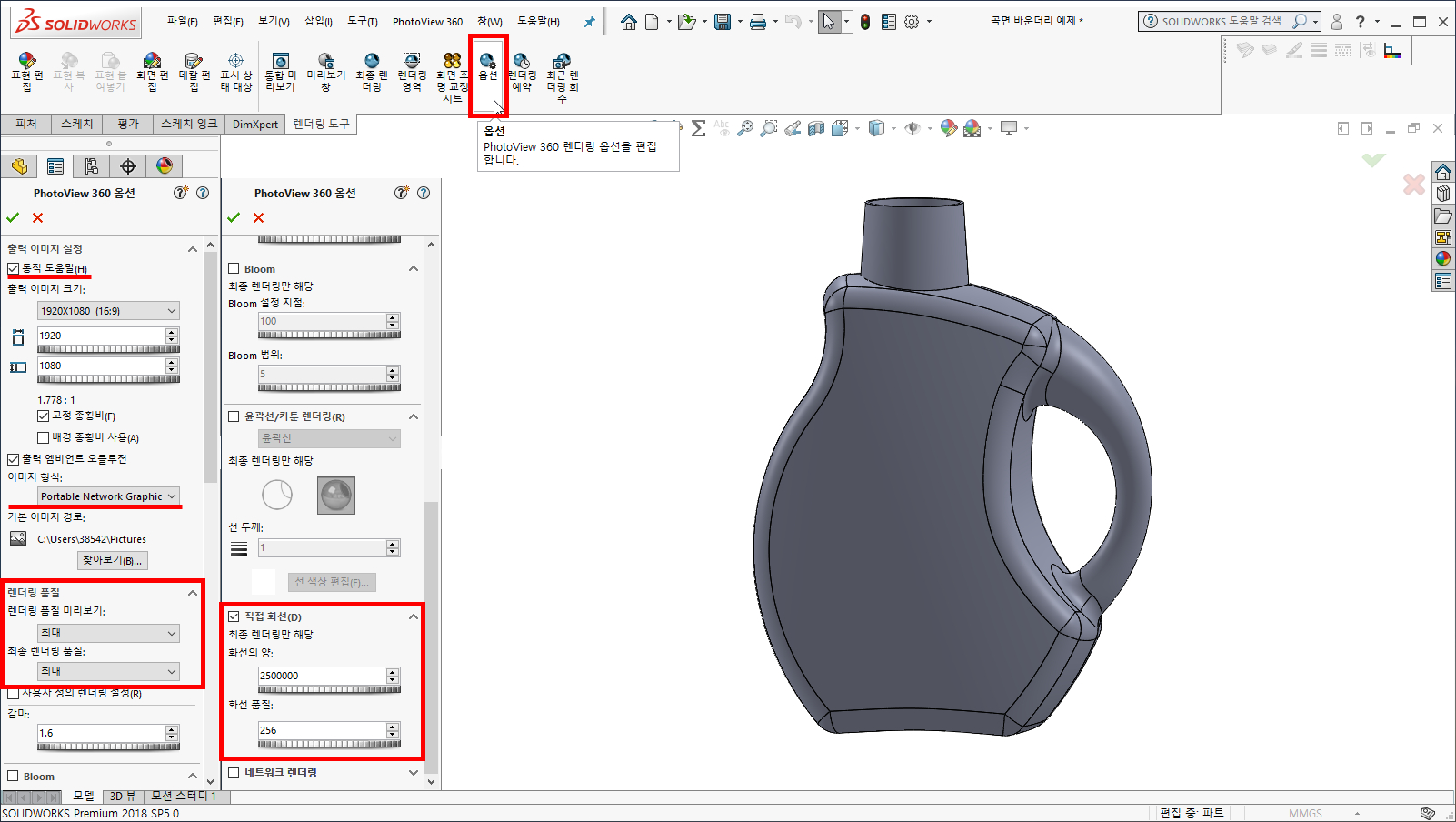
그림 2. 포토뷰 360 도구의 옵션 설정